360 무선 공유기의 관리자 비밀번호는 무엇인가요?

1. 기본 비밀번호 없음
우선 360wifi 확장기에는 기본 로그인 비밀번호(관리자 비밀번호)가 없다는 점을 분명히 말씀드리고 싶습니다.
무선 라우터나 Wi-Fi 확장기에 기본 관리자 비밀번호가 있는 경우 본체에 부착된 스티커에서 확인할 수 있습니다. 아래 사진은 360wifi 확장기의 라벨입니다. 보시다시피 이 라벨에는 기본 비밀번호 정보가 제공되지 않습니다. 따라서 360wifi 확장기에는 기본 비밀번호가 없는 것으로 판단할 수 있습니다.

두 번째, 비밀번호는 직접 설정합니다
360 라우터의 관리자 비밀번호는 구입 후 또는 공장 설정으로 복원한 후 처음으로 설정하는 것입니다. 설정할 때 비밀번호를 설정하세요. 시스템은 기본적으로 "동시에 WiFi 비밀번호를 확장기 관리 비밀번호로 설정" 옵션을 선택했습니다. 즉, 기본적으로 360wifi 확장기의 WiFi 비밀번호는 관리자 비밀번호입니다.
위 내용은 360 무선 공유기의 관리자 비밀번호는 무엇인가요?의 상세 내용입니다. 자세한 내용은 PHP 중국어 웹사이트의 기타 관련 기사를 참조하세요!

핫 AI 도구

Undresser.AI Undress
사실적인 누드 사진을 만들기 위한 AI 기반 앱

AI Clothes Remover
사진에서 옷을 제거하는 온라인 AI 도구입니다.

Undress AI Tool
무료로 이미지를 벗다

Clothoff.io
AI 옷 제거제

Video Face Swap
완전히 무료인 AI 얼굴 교환 도구를 사용하여 모든 비디오의 얼굴을 쉽게 바꾸세요!

인기 기사

뜨거운 도구

메모장++7.3.1
사용하기 쉬운 무료 코드 편집기

SublimeText3 중국어 버전
중국어 버전, 사용하기 매우 쉽습니다.

스튜디오 13.0.1 보내기
강력한 PHP 통합 개발 환경

드림위버 CS6
시각적 웹 개발 도구

SublimeText3 Mac 버전
신 수준의 코드 편집 소프트웨어(SublimeText3)

뜨거운 주제
 7675
7675
 15
15
 1393
1393
 52
52
 1207
1207
 24
24
 91
91
 11
11
 73
73
 19
19
 광 모뎀을 무선 라우터에 연결하는 방법
Jan 24, 2024 pm 04:37 PM
광 모뎀을 무선 라우터에 연결하는 방법
Jan 24, 2024 pm 04:37 PM
광 모뎀을 무선 라우터에 연결하는 방법: 1. 광 모뎀의 LAN 포트를 라우터의 WLAN 포트에 연결합니다. 2. 이쑤시개나 바늘을 사용하여 라우터의 재설정 버튼을 찌릅니다. 라우터 뒷면의 관리 페이지(예: 라우터에 있는 주소는 tppllgin.cn)입니다. 브라우저에 이 주소가 없으면 192.168.1.1을 입력하세요. 이것이 라우터의 기본 주소입니다. . 관리 페이지에 들어가면 먼저 관리자 비밀번호를 설정하라는 메시지가 표시됩니다.
 무선 공유기의 WPS 기능은 무엇인가요?
Feb 21, 2023 pm 05:19 PM
무선 공유기의 WPS 기능은 무엇인가요?
Feb 21, 2023 pm 05:19 PM
무선 라우터의 wps 기능은 WiFi Alliance에서 구현한 인증 프로젝트인 "wi-fi 보호 설정"을 의미합니다. 주요 목적은 무선 네트워크의 보안 암호화 구성을 단순화하는 것입니다. wps 기능은 사용자가 자동으로 네트워크 이름(SSID)을 설정하고 네트워크의 액세스 포인트 및 wps 클라이언트 장치에 대한 최고 수준의 WPA2 보안 키를 구성하도록 지원하는 데 사용됩니다.
 컴퓨터의 무선 라우터를 구성하는 방법
Jan 13, 2024 pm 09:12 PM
컴퓨터의 무선 라우터를 구성하는 방법
Jan 13, 2024 pm 09:12 PM
WiFi가 등장하면서 모든 가정에서 라우터를 구입하게 되었습니다. 무선 라우터는 여러 단말기에 광대역을 공유할 수 있습니다. 많은 친구가 무선 라우터를 사용하지만 무선 라우터를 설정하는 방법은 무엇입니까? 모두에게 도움이 되도록 다음으로 편집자가 무선 라우터 설정 방법을 알려드리겠습니다. 무선 라우터는 사용자가 인터넷에 접속하는 데 사용되는 라우터로, 무선 커버리지 기능을 가지고 있습니다. 무선 라우터는 집 안의 벽면에 연결된 광대역 네트워크 신호를 안테나를 통해 근처의 무선 네트워크 장치로 전달하는 중계기로 간주할 수 있습니다. 그렇다면 무선 라우터를 설정하는 방법은 무엇일까요? 이것은 많은 어린이들이 혼동하는 사항입니다. 아래에서 편집자는 컴퓨터에 무선 라우터를 설정하는 방법을 알려줄 것입니다. 컴퓨터에 무선 라우터를 설정하는 방법을 그래픽으로 설명합니다. 먼저 전원을 켜고 인터넷 케이블을 연결합니다.
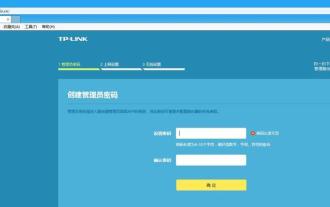 휴대폰에 무선 라우터 브리징을 설정하면 네트워크를 쉽게 확장할 수 있습니다. (무선 라우터를 작동하려면 휴대폰을 사용하세요.)
Apr 20, 2024 pm 06:04 PM
휴대폰에 무선 라우터 브리징을 설정하면 네트워크를 쉽게 확장할 수 있습니다. (무선 라우터를 작동하려면 휴대폰을 사용하세요.)
Apr 20, 2024 pm 06:04 PM
휴대폰을 통해 무선 라우터 브리징을 설정합니다. 무선 라우터 브리징은 네트워크 확장을 위한 일반적인 요구 사항이며 네트워크 확장을 쉽게 달성하고 더 넓은 네트워크 범위를 제공하는 데 도움이 됩니다. 이 문서에서는 휴대폰을 도구로 사용하여 무선 라우터 브리징을 설정하는 단계와 방법을 자세히 소개합니다. 1. 준비: 휴대폰과 무선 라우터를 Wi로 연결하세요. 설정을 시작하기 전에 휴대폰이 무선 라우터에 성공적으로 연결되었는지 확인하세요. Fi 연결이나 USB 데이터 케이블을 통해 연결하세요. 이는 휴대폰과 무선 라우터 간의 정상적인 통신을 보장합니다. 2. 무선 라우터 관리 인터페이스를 찾고, 로그인 인터페이스에 올바른 사용자 이름과 비밀번호를 입력하고, 무선 라우터 관리 인터페이스에 들어가고, 무선 라우터의 IP 주소를 입력하거나 도메인 이름에 액세스하고, 엽니다.
 기가비트 무선 라우터 순위(기가비트 무선 라우터 브랜드 분석)
Apr 28, 2024 pm 12:04 PM
기가비트 무선 라우터 순위(기가비트 무선 라우터 브랜드 분석)
Apr 28, 2024 pm 12:04 PM
기가비트 무선 라우터는 무선 네트워크의 인기와 발전으로 가정과 사무실에서 점점 더 대중화되고 있습니다. 다양한 기능을 갖춘 눈부신 기가비트 무선 라우터가 많이 있습니다. 가장 적합한 무선 네트워크 장치를 선택하는 방법은 소비자에게 문제가 되었습니다. 그러나 시장에는 많은 브랜드가 있습니다. 정보를 바탕으로 구매 결정을 내리는 데 도움이 되도록 이 기사에서는 여러 유명 브랜드의 기가비트 무선 라우터를 소개하고 비교 평가를 수행할 것입니다. 1: 첨단 기술과 강력한 신호를 갖춘 ASUS 기가비트 무선 라우터. ASUS는 첨단 기술과 강력한 신호 범위를 갖추고 있습니다. ASUS의 기가비트 무선 라우터는 최신 Wi-Fi 6 표준을 사용하여 더 빠른 속도와 더욱 안정적인 연결을 제공합니다. 독점적인 AiMe
 노트북을 무선 라우터에 연결하는 방법 노트북을 무선 라우터에 연결하는 방법
Jan 12, 2024 am 09:45 AM
노트북을 무선 라우터에 연결하는 방법 노트북을 무선 라우터에 연결하는 방법
Jan 12, 2024 am 09:45 AM
오늘날 생산되는 노트북에는 모두 무선 네트워크 카드가 함께 제공되어 노트북이 전선의 제약 없이 자유롭게 인터넷을 서핑할 수 있도록 해줍니다. 많은 사람들이 더 이상 무선 인터넷 연결에 익숙하지 않지만, 네트워크를 어떻게 열 수 있습니까? 집에 가서 무선 라우터를 설치하여 무선으로 연결하시겠습니까? 노트북 인터넷 액세스, 아래에서 편집자가 노트북을 무선 라우터에 연결하는 방법에 대해 설명합니다. 새로운 연결 방식인 무선은 간단하고 편리하며 무료입니다. 이는 하나의 추세가 되었으며 앞으로는 확실히 전통적인 유선 연결을 대체하게 될 것입니다. 무선 라우터를 구입한 후 많은 친구들이 노트북을 무선 라우터에 연결하는 방법을 모릅니다. 아래에서 편집자는 노트북을 무선 라우터에 연결한 경험을 공유합니다. 노트북을 무선 라우터에 연결하는 방법 노트북을 무선 회선에 연결하는 방법
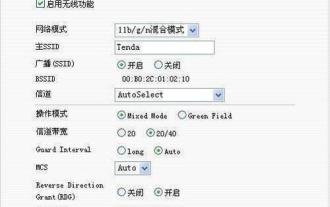 휴대폰에서 무선 라우터 브리징을 설정하는 세부 단계(휴대폰을 사용하여 무선 라우터 브리징 네트워크 설정)
Aug 21, 2024 pm 12:07 PM
휴대폰에서 무선 라우터 브리징을 설정하는 세부 단계(휴대폰을 사용하여 무선 라우터 브리징 네트워크 설정)
Aug 21, 2024 pm 12:07 PM
오늘날의 디지털 시대에 무선 네트워크는 우리 삶의 필수적인 부분이 되었습니다. 그러나 때로는 특정 지역의 무선 네트워크 신호가 불안정하고 네트워크 인프라를 직접 변경할 수 없는 경우 무선 라우터 브리지를 설정하여 이 문제를 해결할 수 있습니다. 이 문서에서는 휴대폰을 사용하여 무선 라우터 브리징을 설정하여 네트워크를 확장하고 최적화하는 방법을 자세히 설명합니다. ## 휴대폰에서 무선 라우터 브리징을 설정하는 방법 및 단계 휴대폰과 무선 라우터가 동일한 LAN에 있는지 확인하십시오. 먼저 휴대폰과 무선 라우터가 동일한 LAN에 연결되어 있는지 확인하십시오. 이는 휴대폰의 Wi-Fi 기능을 켜고 사용 가능한 네트워크를 검색하여 확인할 수 있습니다. 라우터 관리 인터페이스에 로그인하고 휴대폰에서 브라우저를 열고 무선 라우터의 비밀번호를 입력하세요.
 무선 라우터를 올바르게 연결하는 방법(빠른 무선 네트워크 설정)
Apr 17, 2024 pm 12:40 PM
무선 라우터를 올바르게 연결하는 방법(빠른 무선 네트워크 설정)
Apr 17, 2024 pm 12:40 PM
요즘 무선 라우터는 무선 네트워크의 인기로 인해 많은 가정과 사무실에서 필요한 장치 중 하나가 되었습니다. 그러나 무선 라우터를 올바르게 연결하는 방법은 무선 라우터를 처음 사용하는 일부 사용자에게는 문제가 될 수 있습니다. 고속 인터넷을 경험하고 무선 네트워크를 빠르게 설정하는 데 도움을 받으세요. 이 문서에서는 몇 가지 간단하고 실용적인 단계를 제공합니다. 1: 무선 라우터 박스를 확인하고 작업 준비 - 모든 액세서리가 완벽한지 확인하고 무선 라우터 박스가 완벽한지 확인하세요. - 네트워크 케이블과 컴퓨터 또는 스마트폰을 준비하세요. 2: 무선 라우터를 배치할 올바른 위치를 선택하십시오. 필요한 영역을 포괄할 수 있는 위치에 무선 라우터를 배치하고 전원 소켓에 더 가까운 위치를 선택하십시오. - 신호 간섭을 방지하려면 무선 라우터를 금색 위에 두지 마십시오.



